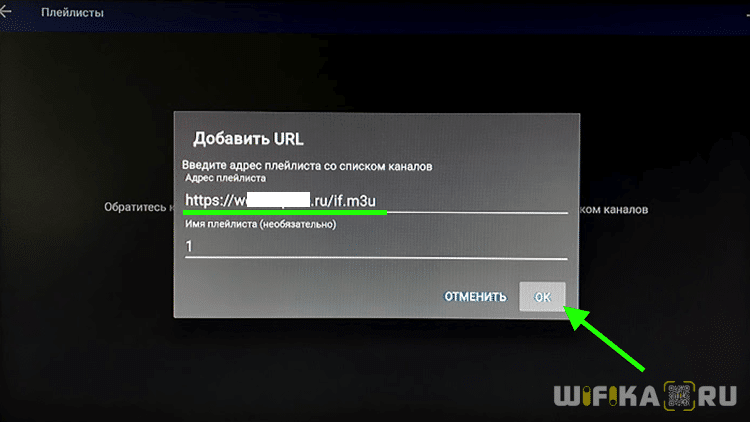- Настройка IPTV на Приставке Android Smart TV Box для Просмотра ТВ Каналов
- Как работает IPTV на ТВ приставке?
- Инструкция по настройке IPTV на ТВ приставке Андроид через плеер
- Подключение Приставки Android TV Box к Телевизору — Инструкция Как Настроить Смарт ТВ Через WiFi Роутер?
- Особенности ТВ приставки Android Mini PC Box
- Инструкция, как подключить ТВ приставку Android к телевизору в качестве Smart TV
- Как подключить и настроить андроид тв приставку к телевизору
- Что входит в комплект тв приставки
- Первый запуск android tv
- Привязка гугл аккаунта к андроид приставке
- Системные приложения
- Настройка интернет тв iptv
- Какая оптимальная скорость интернета для просмотра online кино и tv
- Способы просмотра онлайн видео на android устройствах смарт тв приставках
- Бесплатные приложения для фильмов и iptv каналов на андроид тв приставках
- Aforkplayer
- Hd videobox
- Xsmart
- Seasonhit
- Бесплатные приложения для просмотра торрент тв на приставках андроид ТВ
- Торрент ТВ
- Torrent stream controller tsc
- Lol tv
- Список онлайн кинотеатров предоставляемых google play market
- Установка приложений для телевидения и фильмов
Настройка IPTV на Приставке Android Smart TV Box для Просмотра ТВ Каналов
Тема настройки IPTV сегодня стала особенно актуальной в связи с отключением аналогового вещания и переходом на цифру. Спрашивается, зачем платить деньги, если можно смотреть ТВ бесплатно? С появлением огромного количества разнообразных мощных и при этом недорогих моделей приставок для телевизора это стало намного проще, чем еще несколько лет назад. Сегодня расскажу, как подключить IPTV на любой Android Smart TV Box.
Как работает IPTV на ТВ приставке?
Прежде всего разберемся, что нам необходимо для работы IPTV? ТВ приставка на Android у нас уже есть. Модификация значения не имеет. Я буду показывать на Xiaomi Mi Box S, но данный способ будет работать и на популярных X96, A95X, Tanix TX3 и т.д.
Собственно, нам понадобится:
- Приложение для воспроизведения IPTV, которое будет установлено на приставку
- Плейлист с выбранными телеканалами, который нужно импортировать в данную программу
Начнем со второго пункта — где взять этот плейлист? На самом деле, не обязательно покупать его у своего провайдера. Можно воспользоваться одним из бесплатных, коих в сети огромное количество. По сути, это текстовый документ со списком ссылок на онлайн вещание телеканалов. Лично я пользуюсь плейлистом IPTV Forever. Это свежий проект, которым занимается автор-энтузиаст и который на данный момент регулярно обновляется. В плейлисте содержатся все популярные федеральные и региональные каналы России, Белоруссии, Казахстана и Украины.
Данный плейлист можно как скачать по ссылке с сайта и сохранить в память своего Android TV Box, так и скопировать адрес файла и потом вставить в программе.
Ключевое слово здесь «в память», так как если закачать его на флешку и подсоединить к приставке, то из приложения он почему-то виден не будет.
Инструкция по настройке IPTV на ТВ приставке Андроид через плеер
Теперь поговорим о самой программе и ее настройке на приставке Android TV. Приложение так и называется — «IPTV». Нужно вбить его в поиске в Play Market и установить на свой Smart Box.
- Далее запускаем приложение и нажимаем на «Добавить плейлист»
Выбираем, каким способом будет импортироваться плейлист
Как я уже говорил, можно вписать вручную адрес, где лежит файл. Однако делать это с помощью ввода через пульт то еще удовольствие. Хотя в такой версии есть и одно большое преимущество — возможность онлайн обновления файла с сервера и автоматическое добавление тем самым плейлиста. При условии, что автор будет поддерживать его актуальность — добавлять новые каналы и удалять устаревшие ссылки.
Гораздо проще скачать его предварительно из браузера на встроенный накопитель и выбрать из него. Предварительно потребуется разрешить доступ приложению к папкам Андроида на ТВ приставке.
Источник
Подключение Приставки Android TV Box к Телевизору — Инструкция Как Настроить Смарт ТВ Через WiFi Роутер?
Герой сегодняшнего рассказа — гаджет, призванный дать возможность работать с интернетом через телевизор, который изначально не имеет поддержки Smart TV или интернета вообще в любом виде — ни по кабелю, ни через WiFi. Называется это чудо Приставка Андроид Смарт ТВ Бокс для телевизора, которое по сути является мини компьютером (Mini PC Box) с предустановленной мобильной операционной системой. Данное устройство подключается по современному HDMI или дедовскому AV кабелю к любому телевизору, имеющему данные разъемы, и превращает его в большой планшет с выходом в интернет. В этой инструкции я подробно расскажу, как подключить ТВ приставку и настроить Smart TV.
Речь в статье пойдет про ТВ приставку на Андроиде, а не про цифровые приставки от Ростелеком, Билайн, МТС, Мегафон и им подобных для просмотра каналов центрального или кабельного телевидения. Данные модели подходят для телевизоров любых брендов — Samsung, LG, Sony, Philips, Xiaomi и т.д.
Особенности ТВ приставки Android Mini PC Box
Удивительно, но даже в 2018 году, пройдясь по магазинам, я обнаружил, что не все современные навороченные телевизоры оснащены даже простым Ethernet-портом для подключения кабеля интернет. Что уж говорить про вай-фай. Так что изобретение, придуманное китайцами уже несколько лет назад, в наши дни как никогда актуально.
Тем более, что приставки Android TV, как и любая электроника, совершенствуются вместе с другими технологиями. Поэтому топовые модели сегодня поддерживают и видео в разрешении 4K, и wifi в диапазоне 5 ГГц, и многие другие «вкусности», которые делают нашу жизнь более приятной. А настройка IPTV и вовсе позволит избавиться от необходимости платить абонентскую плату за телевизионную антенну, по умолчанию проведённую в квартиру.
Итак давайте разбираться. На рынке сейчас представлено много модификаций тв приставок на Андроиде для телевизора, отличающихся в основном по размеру оперативной памяти, мощности процессора и дополнительным функциям, но все они имеют общие особенности:
- Поддержка WiFi
- Поддержка накопителей через OTG кабель
- Встроенную систему Android
- Порты USB для подключения периферии и флешек для просмотра видео или фото
- Многие модели имеют слоты для SD карт памяти
Установка, подключение и настройка приставки Андроид ТВ Бокс не требует никаких навыков и работает прямо, что называется, «из коробки» без каких-либо дополнительных драйверов или программ — подключили по кабелю HDMI к телевизору, и вперед.
Программы для Андроид приставки ничем не отличаются от приложений для обычного телефона — на них в большинстве случаев сразу имеется Google Play, YouTube, TV браузер и так далее — как на любом планшете. Соответственно, и устанавливаются новые приложения также, как в любом смартфоне через Play Market. Управлять же ими можно как через подключенную мышь или клавиатуру, так и через специальный пульт.
Инструкция, как подключить ТВ приставку Android к телевизору в качестве Smart TV
Но давайте перейдем от слов к практической инструкции и посмотрим, как в реальности подключить Андроид ТВ Бокс. Прежде, чем приобретать модель, удостоверьтесь, есть ли на вашем телевизоре HDMI или AV вход (в народе называется «тюльпанами»). Последний есть на всех ТВ со «стеклянной» трубкой, а это означает, что к приставке Андроид ТВ можно будет подключить даже старые телевизоры, доставшиеся в наследство от родителей и годами пылившиеся на дальней антресоли, и выходить с них в интернет или воспроизводить кино, музыку или фотографии с флеш-накопителей.
То же самое касается самого Android Smart TV — большинство недорогих маленьких моделей имеет только HDMI разъем, если у вас совсем старый телек, то он не подойдет.
Обратите внимание, что USB порт, который часто имеется и на Android TV приставке, и на телевизоре, для подключения не подходит. Он предназначен только для работы с флешкой или периферийными устройствами (клавиатурой, мышью, пультом и т.д.)
При этом учитывайте, что если ваш ТВ поддерживает HDMI, то естественно используйте его, чтобы получить максимально качественную картинку. Даже на хорошем современных телевизорах Samsung, LG, Philips, Sony и других подключение приставки Smart TV Box через тюльпаны AV выдаст посредственное изображение, как на трубочном телевизоре.
Далее включаем приставку в розетку и в меню TV выбираем в качестве входящего источника сигнала HDMI или AV в зависимости от того, каким кабелем вы подключили Android TV Box
Короче говоря, нужно чтобы и на приставке, и на телеке имелись идентичные разъемы. Лучше, конечно, HDMI — качество будет заметно выше.
Переходим к практике подключения ТВ приставки на Андроиде к телевизору. Выбираем свой вариант:
- кабелем HDMI
- или тюльпанами AV для старых телевизоров
и подключаем TV Box к телевизору
Далее включаем ее в розетку и в меню ТВ выбираем в качестве источника картинки один из выходов «HDMI» или «AV».
На экране появится знакомая всем пользователям Android картинка.
Теперь можно установить на приставку все самые необходимые приложения и получать удовольствие от просмотра.
Источник
Как подключить и настроить андроид тв приставку к телевизору
Вопрос о том, как подключить приставку к телевизору и правильно ее настроить возникает практически у каждого владельца устройства. На самом деле эта процедура не представляет собой ничего сложного.
Что входит в комплект тв приставки
У большинства современных телевизоров есть встроенное смарт ТВ. Благодаря этому, пользователи с комфортом могут пользоваться большим количеством опций и получать качественное изображение и звук.
В комплектации приставки присутствуют следующие элементы:
- ресивер;
- пульт;
- аксессуары для питания;
- кабеля для подключения;
- android tv box инструкция;
- гарантийный талон.
Так выглядит комплектация приставки для ТВ
Первый запуск android tv
Подключить андроид ТВ довольно просто, для этого у оборудования есть внешняя или внутренняя антенна. Помимо этого подключить приставку к смарт телевидению можно к интернет – сети, благодаря вай фаю либо при помощи ethernet-кабелей.
Настроить приставку на андроиде можно по следующей схеме:
- в первую очередь приставку устанавливают около телевизора и подключают к нему;
- далее ресивер подключают в электрическую сеть;
- во время первого запуска система предлагает установить последние обновления, для этого пользователю потребуется следовать окнам, что всплывают на дисплее;
- когда установка будет окончена, на экране появится рабочий стол Андроид приставки.
Помимо всего перечисленного для того чтобы смотреть Смарт ТВ потребуется сделать стандартные настройки:
- языка, выбрав language в меню;
- часового пояса с датой и временем.
При первом запуске вам предлагают выбрать язык, на котором будет работать устройство.
Привязка гугл аккаунта к андроид приставке
Настройка приставки для телевизора или компьютера требует подключения личного google аккаунта. Без этого момента использование устройства будет неполноценным, а также появятся ограничения к market с сериалами и программами. Если у пользователя уже есть акаунт в гугл, то он может войти в «настройки» и там открыть «аккаунты», вводя свои данные.
Если учетной записи нет, то ее можно легко создать в google, а после войти на приставке. Лучше всего создавать аккаунт на персональном компьютере.
Без наличия гугл аккаунта на вашем устройстве вы не получите доступ к Play Market и, соответственно, к огромному количеству полезных приложений.
Системные приложения
До того как пользователь сможет настроить просмотр онлайн кинотеатра, он должен будет установить специальные приложения:
- MX Player – это достойная альтернатива системному плееру. Для этого нужно будет открыть google play appstore и сделать его установку.
- Файловый менеджер. Эта программа не предусмотрена на новой Андроид приставке. Она способствует открытию файлов с внешних носителей.
- Интернет браузер. Программа не обязательна для установки на Смарт ТВ, но при желании ею можно пользоваться.
Настройка интернет тв iptv
Для того чтобы смотреть интернет телевидение рекомендуется на Андроид приставку установить iptv simple. Эти плееры бывают как платными, так и бесплатными. Одним из самых простых и удобных в использовании считается «Televizo»и pvr itv simple.
Какая оптимальная скорость интернета для просмотра online кино и tv
Как правило, у каждого видео, фильма или телепередачи ест определенные требования к качеству интернет – соединения. Минимальной скоростью для просмотра фильмов онлайн считается 512 кб/с.
Однако, исходя из опыта такое соединение не всегда способствует качественному просмотру ролика до конца.
Для пользования YouTube достаточно бывает 1 – 2 мб/ с, но только для роликов в качестве не более 480 р. Фильмы с большим расширением требуют скорости около 4- 5 мб/сек. Домашний кинотеатр в качестве 4к нуждается в скорости сети от 12 мб / сек.
На сайте Speedtest.net можно проверить скорость вашего интернет соединения.
Способы просмотра онлайн видео на android устройствах смарт тв приставках
Смотреть фильмы, сериалы, мульфильмы и телепередачи онлайн на тв приставке с Андроидом можно при помощи временных приложений. Быстрое скачивание программы и ее правильная установка позволит наслаждаться приятным времяпровождением каждому члену семьи.
Бесплатные приложения для фильмов и iptv каналов на андроид тв приставках
На андроид приставу можно установить бесплатные приложения, качество которых практически ни в чем не уступает дорогостоящим вариантам. К тому же такие программы уже проверены пользователями Смарт ТВ на протяжении длительного времени.
Aforkplayer
Этот проигрыватель был выпущен для устройств и телевизоров, которые функционируют на Андроиде. Aforkplayer можно назвать браузером, с ним можно довольно легко искать, выбирать и просматривать интересующий контент. Пользователь сможет использовать программу для бесплатного просмотра онлайн – кинотеатра.
Hd videobox
Довольно популярным приложением в настоящее время считается Hd videobox. В программе имеется обширный каталог фильмов, которые пользователь сможет просматривать при помощи внешних плееров. Ассортимент сериалов в смарт боксе постоянно обновляется. У каждого пользователя есть возможность найти любимый сериал и прочитать о нем подробную информацию.
Xsmart
Востребованное приложение для Андроид приемников Xsmart поддерживает Смарт ТВ. Оно используется для просмотра качественных фильмов и сериалов. У приложения есть возможность к постоянной оптимизации, а также просмотру новостей, обзоров и видео.
Seasonhit
Seasonhit – это приложение с большой базой, в которой содержаться фильмы и сериалы в разном качестве и с разными переводами. У пользователя есть возможность добавлять контент в избранное и отмечать просмотренные серии. Максимально удобная программа имеет встроенный плеер и способна скачивать фильмы.
Коди, скачанный на приставку андроид представляет собой полноценный функциональный медиацентр с открытой развлекательной платформой. Kodi позволяет в онлайн режиме смотреть любимые фильмы в качестве 4К. Помимо этого с помощью программы можно просматривать
Бесплатные приложения для просмотра торрент тв на приставках андроид ТВ
ТВ приставка на Андроиде характеризуется внушительным набором функциональных способностей. На нее можно качать и устанавливать бесплатные приложения для того чтобы просматривать торрент ТВ. При этом у каждой из программ есть свои особенности и преимущества.
Торрент ТВ
Торрент ТВ плеер относится к новому типу онлайн телевидения. В нем сосредоточено около 1200 каналов, которые разбиты согласно тематикам. Пользователь может выбрать детский, исторический, развлекательный или любой другой ресурс, после чего просмотреть его в наилучшем качестве.
Torrent stream controller tsc
Использование Torrent stream – это возможность смотреть фильмы и сериалы без их полной загрузки. Ранее нужный объект требовалось найти, потом поставить на загрузку и только после скачивания смотреть. Программа Torrent stream controller tsc упростила этот момент.
Приложение имеет следующие возможности:
- просмотр фильмов и телепередач в режиме онлайн;
- скачивать нужный контент;
- раздавать доступ к всевозможным каналам.
Lol tv
Лол ТВ – это современное онлайн телевидение в технологии P2P. Благодаря приложению, пользователь будет иметь доступ к большому количеству каналов абсолютно бесплатно и без ограничения. Преимуществом ресурса можно назвать наличие категорий в списке фильмов, возможность настройки ограничения, отображение телепередач на ближайший период.
Список онлайн кинотеатров предоставляемых google play market
Так как многие люди любят смотреть качественные фильмы, google play market предлагает список самых качественных онлайн – кинотеатров:
- okko;
- google play movies&tv;
- Netflix;
- кино поиск HD;
- THT premier;
- онлайн – кинотеатр TVZavr.
Установка приложений для телевидения и фильмов
Андроид приложения предлагаются пользователю в формате APK. Для того чтобы установить программу на свою приставку, потребуется скачать ее установочный файл в виде «primer.apk». Файл потребуется перенести на флешку или внешний диск. После проверить свою авторизацию в Google Play и войти в нее. Дальнейшая схема действий:
- в поисковой строке Google Play стоит найти пункт «File» либо « проводник»;
- найти нужное приложение и нажать «установить»;
- после установки потребуется нажать клавишу «открыть».
Современному пользователю андроид приставок предлагается широкий выбор приложений для комфортного использования смарт ТВ. Так как процедура скачивания и установки программ не предполагает ничего сложного, каждый сможет установить понравившееся приложение на свой ресивер без посторонней помощи.
Источник